إذا كنت ترغب في عرض رسالة للمستخدمين أثناء تسجيل الدخول إلى النظام. يوفر Windows خيارًا للقيام بذلك. يمكن أن يكون للرسالة عنوان من اختيارك متبوعًا بنص الرسالة. بشكل عام ، عندما تضغط على شاشة القفل ، يأتي خيار تسجيل الدخول (هذا هو المكان الذي تدخل فيه كلمة المرور / رقم التعريف الشخصي). تظهر هذه الرسالة مباشرة بعد النقر على شاشة القفل وقبل أن تتم مطالبة خيارات تسجيل الدخول على الشاشة.
بعض الأشياء المهمة التي يجب معرفتها مسبقًا:
- انت تحتاج الامتيازات الإدارية لإجراء هذا التغيير.
- يمكن رؤية الرسالة أثناء تسجيل الدخول عند البدء و خروج
في هذه المقالة ، سنرى كيفية تمكين رسائل تسجيل الدخول في Windows 10 باستخدام محرر التسجيل.
خطوات تخصيص رسالة تسجيل الدخول
الخطوة 1: افتح نافذة التشغيل (ويندوز + ص)، يكتب رجديت وضرب يدخل

الخطوة 2: في نافذة محرر التسجيل ، اكتب أو انسخ / الصق أو انتقل إلى HKEY_LOCAL_MACHINE \ SOFTWARE \ Microsoft \ Windows \ CurrentVersion \ Policies \ System موقعك
على الجانب الأيمن حدد موقع التسمية القانونية, نص قانوني. في حالة عدم وجودها ، قم بإنشاء المفاتيح (انقر بزر الماوس الأيمن -> جديد -> قيمة السلسلة -> اكتب الاسم واضغط على Enter)
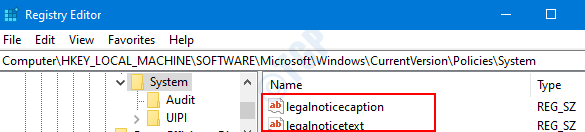
الخطوة 3: انقر بزر الماوس الأيمن فوق التسمية القانونية إختر تعديل
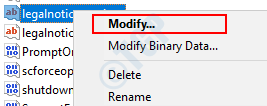
الخطوة 4: تفتح نافذة تحرير السلسلة ، في ملف بيانات القيمة قسم اكتب ال عنوان الرسالة تريد عرضها. إذا كنت لا تريد منح أي عنوان ، فيمكنك تركه فارغًا أيضًا.
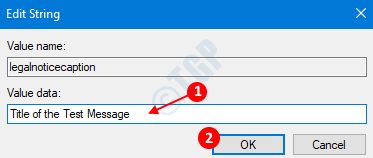
الخطوة 5: الآن انقر بزر الماوس الأيمن فوق نص قانوني، إختر تعديل. في النافذة الظاهرة ، تحت ملف بيانات القيمة القطاع الثامن، أدخل الرسالة التي تريدها ثم اضغط نعم.
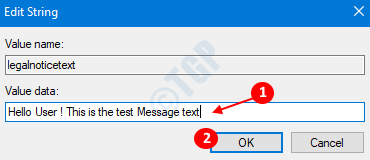
الآن ، أغلق محرر التسجيل وأعد تشغيل النظام لرؤية رسالة تسجيل الدخول.
ملاحظة:
إذا كنت لا تريد عرض أي رسائل تسجيل دخول ، فاحتفظ بالمفاتيح نص قانوني وملاحظة قانونية فارغة. (يجب أن يكون قسم بيانات القيمة فارغًا)
أتمنى أن يكون هذا مفيدًا. شكرا لقرائتك.


